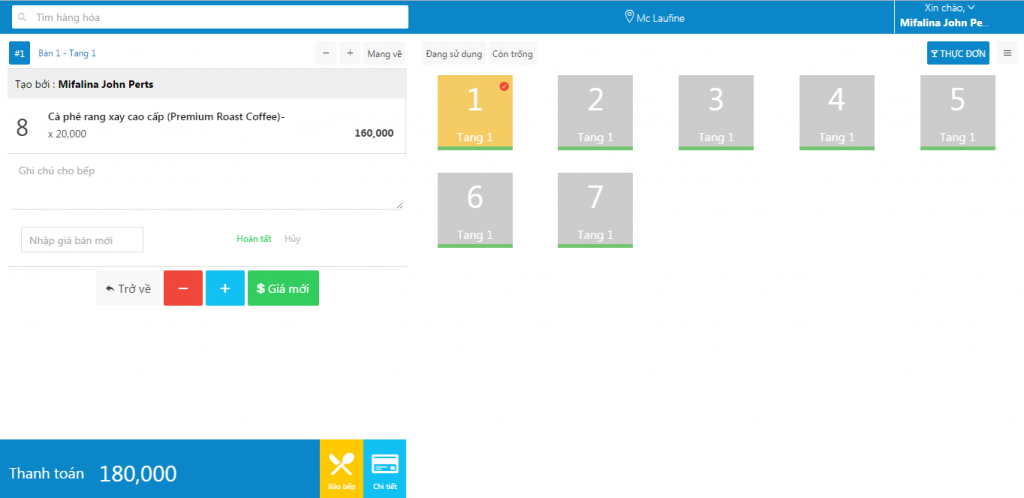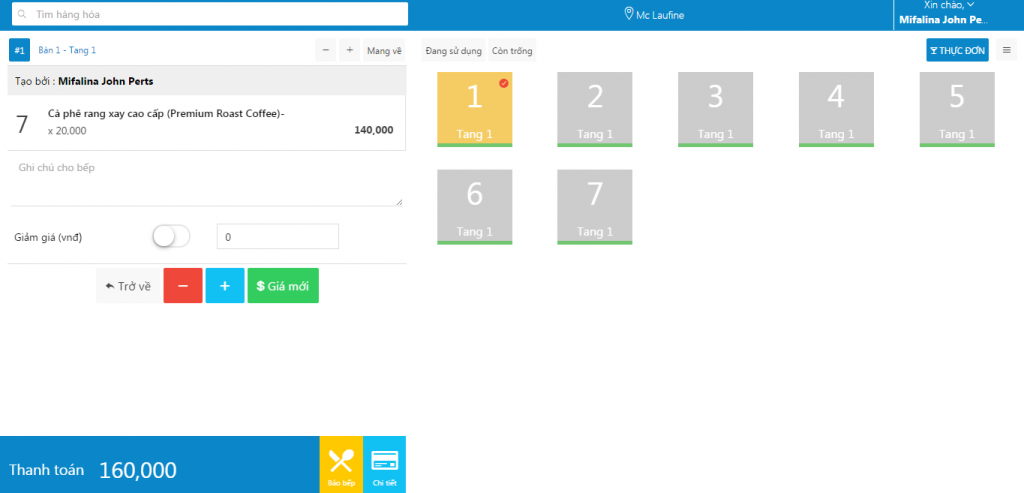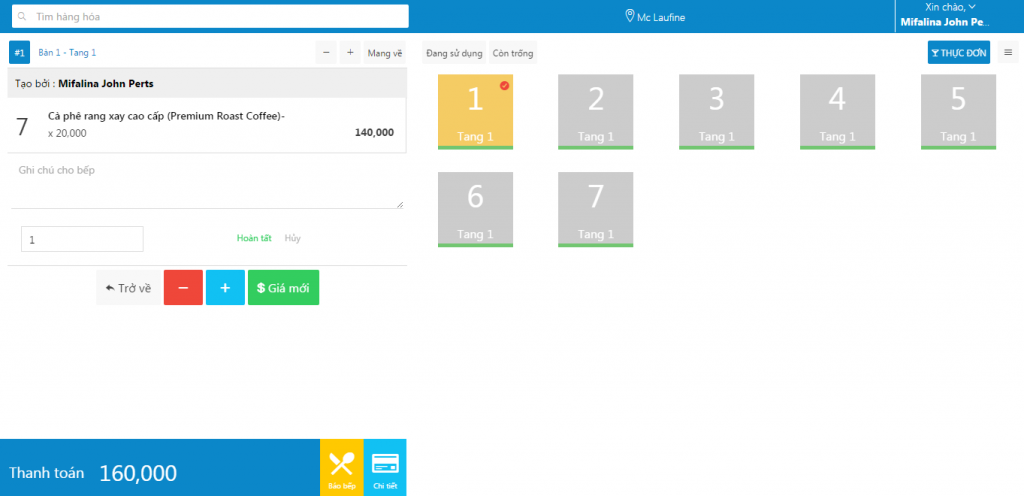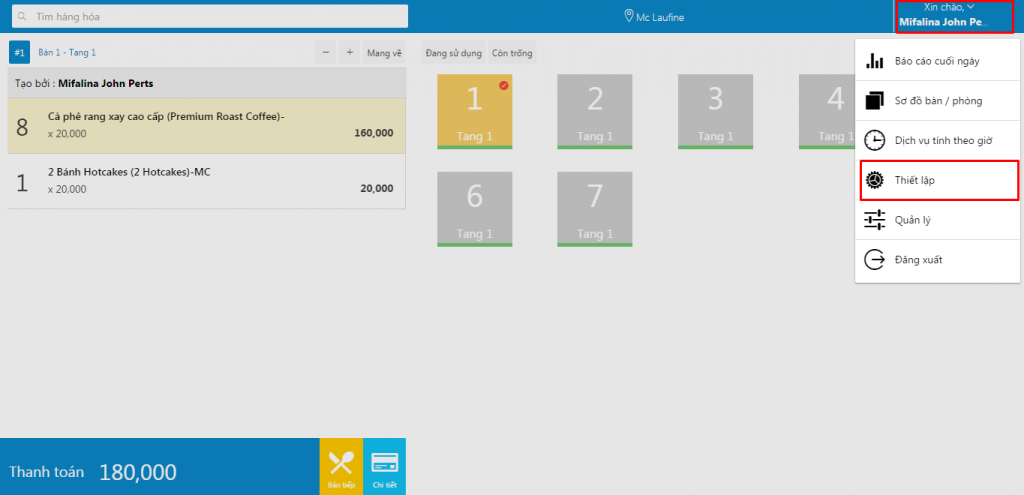- Suno POS Cafe v1
Ghi chú cho từng món - Thêm/hủy món – Thiết lập điều kiện hủy - Nhập giá mới
a. Thêm ghi chú cho món
Trong trường hợp nhân viên Phục vụ cần thêm ghi chú cho món theo yêu cầu của khách và thông tin ghi chú đó được in ra trong phiếu in bếp, tại màn hình bán hàng, nhấp vào món cần thêm ghi chú ở khung hóa đơn bên trái sẽ xuất hiện chi tiết các thao tác có thể xử lý trên từng món trong hóa đơn ( như hình ).
Sau khi thêm vào ghi chú ( ví dụ , 1 ly cafe ít sữa ) , bấm vào nút báo bếp, phiếu in bếp sẽ được in ra và ghi chú trong món sẽ được hiển thị trên phiếu in.
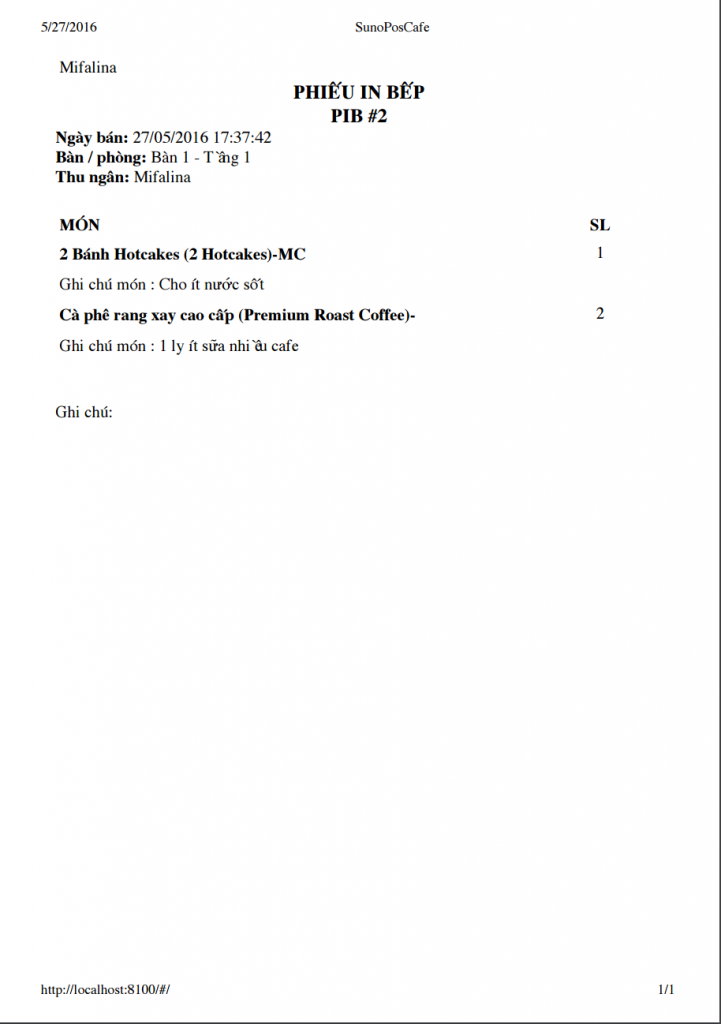
b. Thêm/hủy món
Trong trường hợp khách hàng thay đổi yêu cầu món hoặc nhân viên thao tác nhầm, cần giảm bớt hoặc thêm số lượng trong hóa đơn, tại màn hình bán hàng, nhấp vào món cần thay đổi ở khung hóa đơn bên trái sẽ xuất hiện chi tiết các thao tác có thể xử lý trên từng món trong hóa đơn
Nhấp vào nút dấu (-) sau đó nhập số lượng thích hợp vào ô trống chọn Hoàn tất để tiến hành giảm bớt số lượng hoặc hủy món.
Tương tự để thêm số lượng của món các bạn chọn vào nút dấu (+) sau đó nhập số lượng thích hợp vào ô trống chọn Hoàn tất để tiến hành thêm số lượng của món.
Chủ cửa hàng có thể thiết lập điều kiện hủy món, để khi nhân viên thao tác có thể cho phép, không cho phép hoặc cần xác nhận của chủ cửa hàng
Để thiết lập điều kiện hủy món click vào khu vực hiển thị “Tên đăng nhập”, chọn menu Thiết lập chọn Thiết lập hủy món.
Cửa sổ thiết lập hủy món sẽ hiện ra, tùy vào đặc thù của quán và giới hạn quản lý nhân viên mà chủ cửa hàng sẽ có lựa chọn thiết lập điều kiện thích hợp.
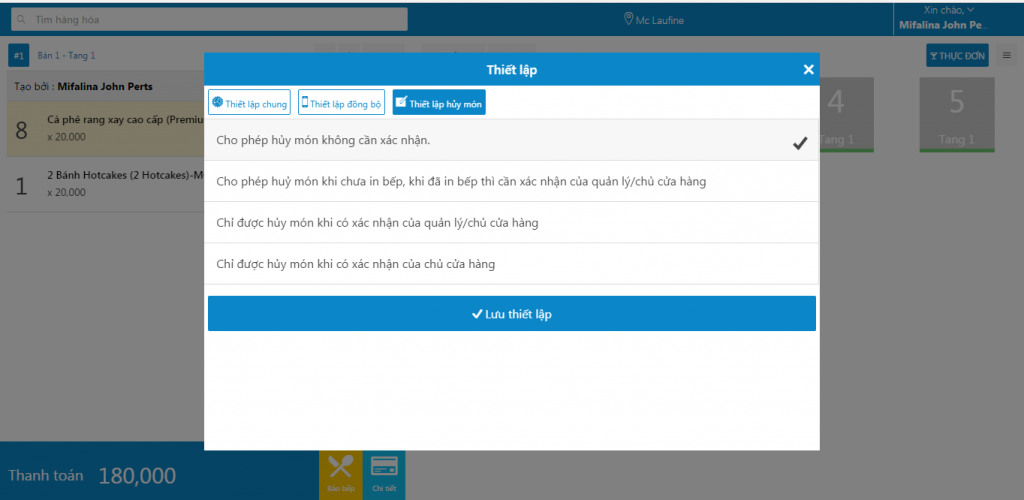
c. Thay đổi giá mới
Trong trường hợp khách hàng yêu cầu món có sự thay đổi thêm hoặc bớt về nguyên liệu pha chế ví dụ như: Cà phê sữa thêm sữa tươi dẫn đến giá của món đó có sự thay đổi. Các bạn có thể linh động thay đổi giá bán mới bằng cách nhấp vào món cần thay đổi ở khung hóa đơn bên trái sẽ xuất hiện chi tiết các thao tác có thể xử lý trên từng món trong hóa đơn.
Nhấp vào nút Giá mới sau đó nhập giá mới vào ô trống và chọn Hoàn tất như hình để thay đổi giá cho sản phẩm.